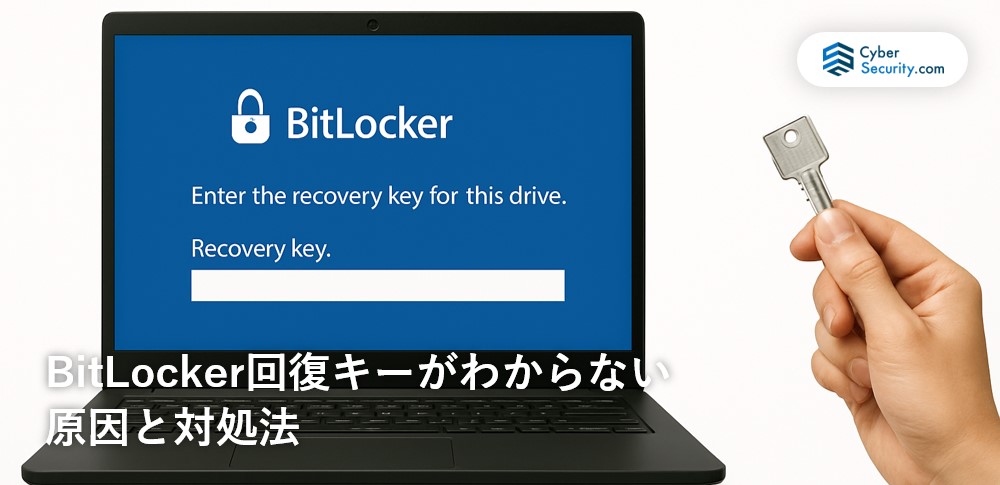
Windowsのドライブ暗号化機能「BitLocker」は強力なセキュリティを実現しますが、回復キーがわからなくなるとドライブにアクセスできず、大切なデータが見られなくなる事態に直面します。この記事では、回復キーを紛失する主な原因と、確認・復旧のための具体的な手順を解説します。
目次
BitLocker回復キーがわからなくなる主な原因
回復キーを失った理由は多岐にわたります。以下に代表的なものを整理しました。
Windowsアップデートやハードウェア変更による要求
大規模アップデートやマザーボード、TPM(セキュリティチップ)を交換すると、セキュリティ保護のため回復キー入力が求められることがあります。
保存場所を控えていなかった
BitLocker設定時にMicrosoftアカウントやUSB、紙、PDFに保存する選択肢が提示されますが、これを控えていない場合に後で探せなくなります。
管理者の交代・退職(法人利用)
企業や学校利用では、設定者が退職・異動すると回復キーが引き継がれないケースがあります。
保存先の紛失(紙・USB・外付けHDD)
印刷した紙や保存したUSB・外付けHDDを紛失すると、確認できなくなります。
Microsoftアカウント自体の不明
「とりあえず操作」は危険。自己判断がデータ消失を招くことも

機器に不具合が起きたとき、焦って自分で操作を試みた経験はありませんか?
一見すると単なるフリーズやエラーのようでも、内部では深刻な異常が進行している可能性があります。この状態で電源の再投入や設定変更を繰り返すと、システムが上書きされ、本来なら救えたはずのデータまでもが復旧困難になることがあります。
特に以下のような状況に当てはまる場合は、自己判断を避け、専門家による適切な診断を受けることが重要です。
- 絶対に失いたくない写真や書類が保存されている
- 大切な業務データが入っている
- 操作に自信がなく、何をすべきか迷っている
こうしたケースでは、早めの対応がデータを守る鍵になります。
そのため、まずは専門業者に相談し、正確な状態を見極めることが最善策といえます。
データ復旧業者を選ぶ際、「どこに相談すれば本当に安心できるのか」と悩む方は多いと思います。編集部では数多くのサービスを比較してきましたが、その中でも特に信頼性の高い選択肢としておすすめできるのが「デジタルデータリカバリー」です。
同社が選ばれている理由は、以下のような実績と体制にあります。
- 累計46万件以上の相談対応実績(2011年1月~)
- 15,000種類以上の障害事例への対応経験
- 復旧件数割合91.5%(内、完全復旧57.8%。2023年10月実績)
- 24時間365日対応のサポート体制
- 初期診断・見積りは完全無料
こうした数字は、単なる実績ではなく、「確かな技術」と「信頼に応える姿勢」の裏付けでもあります。
実際に、個人の大切な写真や法人の業務データまで、幅広いトラブルに迅速かつ的確に対応しています。
「何をすべきかわからない」「とにかく急いで対応したい」
そんなときは、まずは無料診断からはじめてみてください。正確な状況把握が、最善の一歩につながります。
BitLocker回復キーがわからない場合の主な対処法
以下の方法を順に試し、回復キーの所在を確認しましょう。
Microsoftアカウントで確認
最も一般的な方法です。
- 別のPCやスマートフォンで Microsoft公式回復キー管理ページ にアクセス
- 対象のMicrosoftアカウントでサインイン
- 回復キー一覧から、画面に表示されている「キーID」と一致するものを探す
紙・PDF・USB保存の確認
設定時に保存した可能性のある場所を徹底的に探しましょう。
- 印刷した紙の保管場所(ファイル、書類棚など)
- 保存したUSBメモリや外付けHDD
- パソコン内のPDFファイル
BEKファイルの検索
システムに保存されている場合があります。
- エクスプローラーを開く
- 検索欄に「*.bek」と入力
- 見つかったファイルを開き、回復キーを確認
職場・学校の管理者に相談
法人や教育機関のPCは、Azure ADや管理者アカウントでキーを管理していることが多いため、情報システム部門に相談しましょう。
復旧不可時の選択肢
どうしても回復キーが見つからない場合の対応です。
- データ不要の場合:メーカーや購入店で初期化依頼(すべてのデータは消失)
- データが必要な場合:データ復旧専門業者に相談。ただしBitLockerは暗号化強度が高く、復旧難易度も高い
おすすめデータ復旧サービス・製品
物理的な損傷やソフトウェアで復元が難しい場合、以下のデータ復旧業者をご検討ください。
デジタルデータリカバリー
 公式HPデジタルデータリカバリー デジタルデータリカバリーは、14年連続データ復旧国内売り上げNo.1(※1)のデータ復旧専門業者です。一部復旧を含む復旧件数割合91.5%(※2)と非常に高い技術力を有しています。依頼の8割を48時間以内に復旧と復旧のスピードも優れています。また、官公庁や大手企業を含む累積46万件以上の相談実績があります。 この業者は、相談から見積もりの提示まで無料で行っているため、データ復旧を検討している際は、自力で復旧作業に取り掛かる前に、まずは最大手であるデジタルデータリカバリーに相談すると良いでしょう。
公式HPデジタルデータリカバリー デジタルデータリカバリーは、14年連続データ復旧国内売り上げNo.1(※1)のデータ復旧専門業者です。一部復旧を含む復旧件数割合91.5%(※2)と非常に高い技術力を有しています。依頼の8割を48時間以内に復旧と復旧のスピードも優れています。また、官公庁や大手企業を含む累積46万件以上の相談実績があります。 この業者は、相談から見積もりの提示まで無料で行っているため、データ復旧を検討している際は、自力で復旧作業に取り掛かる前に、まずは最大手であるデジタルデータリカバリーに相談すると良いでしょう。
| 対応製品 | ■記憶媒体全般 ハードディスク、外付けHDD、NAS/サーバー(RAID構成対応)、パソコン(ノートPC/デスクトップPC)、SSD、レコーダー、USBメモリ、SDカード、ビデオカメラ、スマホ(iPhone/Android)、ドライブレコーダー等 |
|---|---|
| 復旧期間 | 最短当日に復旧完了(本社へ持ち込む場合) 約80%が48時間以内に復旧完了 |
| 設備 | 復旧ラボの見学OK クリーンルームクラス100あり 交換用HDD7,000台以上 |
| 特長 | ✔データ復旧専門業者 14年連続データ復旧国内売上No.1(※1) ✔一部復旧を含む復旧件数割合91.5%(※2)の非常に高い技術力 ✔官公庁や大手企業を含む累積46万件以上の相談実績 ✔相談・診断・見積り無料(デジタルデータリカバリーへの配送料も無料) ✔365日年中無休で復旧対応 |
| 所在地 | 本社:東京都六本木 持込み拠点:横浜、名古屋、大阪、福岡 |
デジタルデータリカバリーのさらに詳しい説明は公式サイトへ
※1:第三者機関による、データ復旧サービスでの売上の調査結果に基づく(算出期間:2007年~2020年) ※2:2018年2月実績 復旧率=データ復旧件数/データ復旧ご依頼件数 (2017年12月~2021年12月の各月復旧率の最高値)
まとめ
>BitLocker回復キーがわからなくなる原因は、保存場所の失念やハード変更、管理者不在など多岐にわたります。まずはMicrosoftアカウント、紙・USB・PDF、BEKファイルを確認し、法人利用なら管理者へ相談しましょう。それでも見つからない場合、初期化またはデータ復旧業者への相談が最終手段です。重要なデータを守るため、普段から回復キーを安全な場所に複数保存しておくことが大切です。



![中小企業の情報瀬キィリティ相談窓口[30分無料]](/wp-content/uploads/2023/07/bnr_footer04.png)



